 |
Свободные сценарииВ Majesty можно играть не только в заранее составленные сценарии, но и создавать свои — полностью случайные или с указанными настройками, начальным распределением сил, условиями победы, уровнем опасности, чудищами и ландшафтом. Чтобы начать играть в свободный сценарий, нажмите кнопку «Выбрать игру» Главного меню или по карте на экране. Затем щёлкните по компасу в центральной нижней части экрана. Так вы перейдёте в Меню свободной игры. Здесь можно сразу начать игру с выбранным уровнем сложности или настроить игру по своему усмотрению. Кнопка «Ручные настройки» открывает окно настроек свободной игры. На этом экране можно определить ряд параметров сценария. 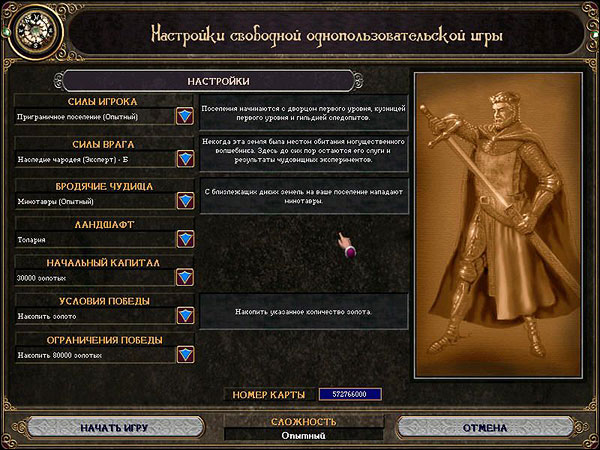 Обратите внимание на то, что этот же экран используется и для настройки условий многопользовательской игры. Давайте рассмотрим, какие параметры сценария можно настроить:
Когда все настройки сделаны, нажмите кнопку «Игра». Так вы войдёте в сценарий (или в многопользовательскую игру). Многопользовательская играВ многопользовательской игре Majesty на одной карте могут находиться до четырёх королевств. Каждый игрок начинает с дворцом и несколькими другими зданиями и/или героями. Цель игры зависит от параметров, которые настраивает хозяин. В некоторых сценариях лучше держаться вместе, чтобы одержать победу над злобными тварями, опустошающими ваши земли. В других случаях игроки сражаются между собой за превосходство. Атмосфера многопользовательской игры отличается от той, которая присутствует в одиночной игре. Поскольку вы не контролируете поведение своих героев напрямую, не удивляйтесь, если ваши герои побегут получать награду за чужие флаги или потратят свои золотые в зданиях других игроков. Одни из ваших подданных более верны вам, а другие верны только себе и золоту. По желанию можно размещать флаги атаки на зданиях и героях других игроков. Но в таком случае вы объявляете войну этому игроку. После этого все ваши герои будут атаковать героев вашего врага (и наоборот), а укрепления с обеих сторон (башни волшебников, например) будут открывать огонь по героям противоположной стороны. Состояние войны длится до тех пор, пока не будут уничтожены все цели флагов атаки обеих сторон или не убраны сами флаги. Примечание: если третий игрок устанавливает флаг атаки на здание вашего союзника, ваши герои самостоятельно решают, идти ли им за наградой — как если бы флаг был размещён на вашем собственном здании. После того как вы ввели имя, нужно ввести тип связи между компьютерами. Это не так сложно, как кажется на первый взгляд. Просто выберите один из вариантов: Прямое модемное соединение — В этом случае вы можете быть хозяином или гостем. Если вы хозяин, то должны проверить наличие модема и подождать подключения гостя. Если вы — гость, то также должны проверить наличие модема, а затем ввести телефонный номер хозяина. Когда все будут готовы, откроется экран старта многопользовательской игры. Прямое кабельное соединение — В этом случае вы обмениваетесь данными по последовательному кабелю, соединяющему оба компьютера. Вы должны указать свой статус: хозяин (создаёте игру) или гость, затем проверить наличие кабеля. Когда все будут готовы, откроется экран старта многопользовательской игры. LAN (TCP/IP) — В этом случае соединение устанавливается по локальной сети с протоколом TCP/IP. Majesty автоматически будет проводить поиск игр в сети и отобразит их на экране настроек многопользовательской игры. Интернет — В этом случае игроки будут соединяться через сеть Интернет. Более подробные инструкции приведены в файле ReadMe. Установив соединение, нажмите кнопку «ОК», чтобы перейти в экран старта многопользовательской игры и присоединиться к существующей игре или создать свою. Настройки многопользовательской игрыЕсли вы хотите стать хозяином и настроить свою игру, нажмите кнопку «Создать игру» на экране настроек многопользовательской игры. Далее вы будете должны ввести имя сессии, чтобы игра получила уникальное сетевое имя. После этого укажите количество игроков и нажмите кнопку «ОК». В результате вы попадёте в экран запуска многопользовательской игры. Если вы хотите присоединиться к игре, выберите доступную игру из списка сетевых игр. После этого нажмите кнопку «Присоединиться к игре», чтобы выйти в экран старта многопользовательской игры. Создание игрыНа экран запуска многопользовательской игры выводятся настройки игры и игроки, уже присоединившиеся к ней. На нём также есть окно чата для общения с другими игроками. 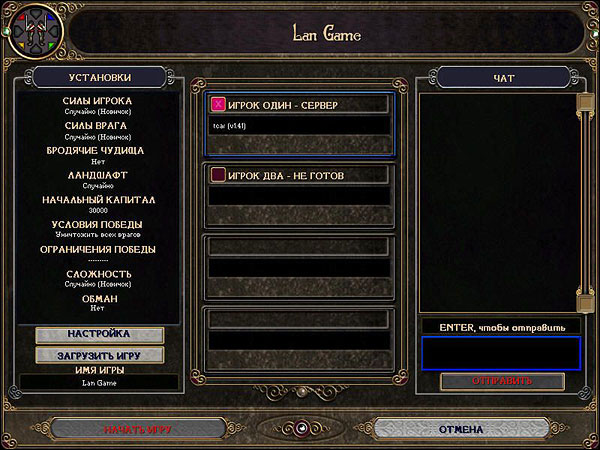 Если вам не нравятся настройки игры, нажмите кнопку «Настройка параметров» и измените их (смотрите раздел «Свободные сценарии»). Если настройки вас устраивают, нажмите кнопку «ОК». Когда с настройками согласятся все игроки, нажмите кнопку «Игра». Присоединение к игреЕсли вы согласны с теми настройками, которые выбрал хозяин, щёлкните по полю подтверждения рядом со своим именем. Это означает, что вы готовы играть. Как только все игроки подтвердят согласие с настройками, хозяин сможет начать игру. ОбщениеНа экранах настройки и старта многопользовательской игры имеются окна чата, с помощью которых можно общаться с другими игроками. Для этого нужно ввести текст в поле ввода текста и нажать кнопку «Послать сообщение». Ваше сообщение увидят все игроки данной игры. Для того чтобы послать сообщение во время игры, нажмите клавишу Enter, напечатайте текст сообщения и снова нажмите Enter. Ваше сообщение увидят все игроки. Сообщения появляются над строкой подсказок, так что не забывайте обращать на них внимание. ::
|
|||||||||||||||||||||||
 |